Arduino Nano ESP32 - Türsensor
Der Türsensor (auch bekannt als Türsensor, Kontaktsensor oder Fenstersensor) wird in vielen Anwendungen weit verbreitet, insbesondere im Sicherheitsbereich. Er wird verwendet, um Zugänge (wie Tür und Fenster) zu erkennen bzw. zu überwachen. Dieses Tutorial enthält Anleitungen dazu, wie man den Arduino Nano ESP32 mit dem Türsensor verwendet.
Erforderliche Hardware
Oder Sie können die folgenden Kits kaufen:
| 1 | × | DIYables Sensor-Kit (30 Sensoren/Displays) | |
| 1 | × | DIYables Sensor-Kit (18 Sensoren/Displays) |
Über den Türsensor
Türsensor-Pinbelegung
Der Türsensor besteht aus zwei Bauteilen:
- Ein Magnet
- Ein Reed-Schalter, der zwei Drähte hat
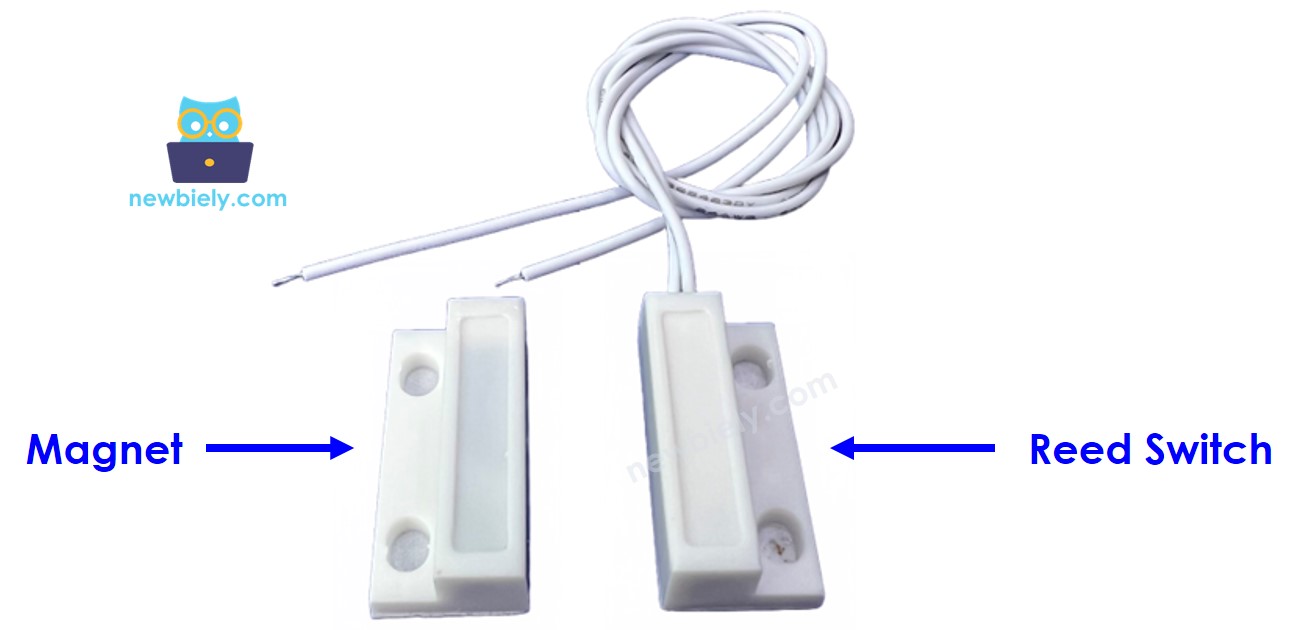
Genauso wie bei einem Schalter oder Knopf müssen wir die beiden Drähte des Reed-Schalters nicht unterscheiden.
Wie Türsensoren funktionieren
Der Magnet und der Reed-Schalter sind an der Tür bzw. an den Fenstern wie folgt installiert:
- Der Magnet ist der bewegliche Teil. Er sollte an der Tür oder am Fenster befestigt werden.
- Der Reed-Schalter ist der feste Teil. Er sollte am Türrahmen angebracht werden.
Die beiden Komponenten stehen in Kontakt, wenn die Tür geschlossen ist.
- Der Schaltkreis des Reed-Schalters ist geschlossen, wenn er in der Nähe des Magneten ist
- Der Schaltkreis des Reed-Schalters ist geöffnet, wenn er weit vom Magneten entfernt ist
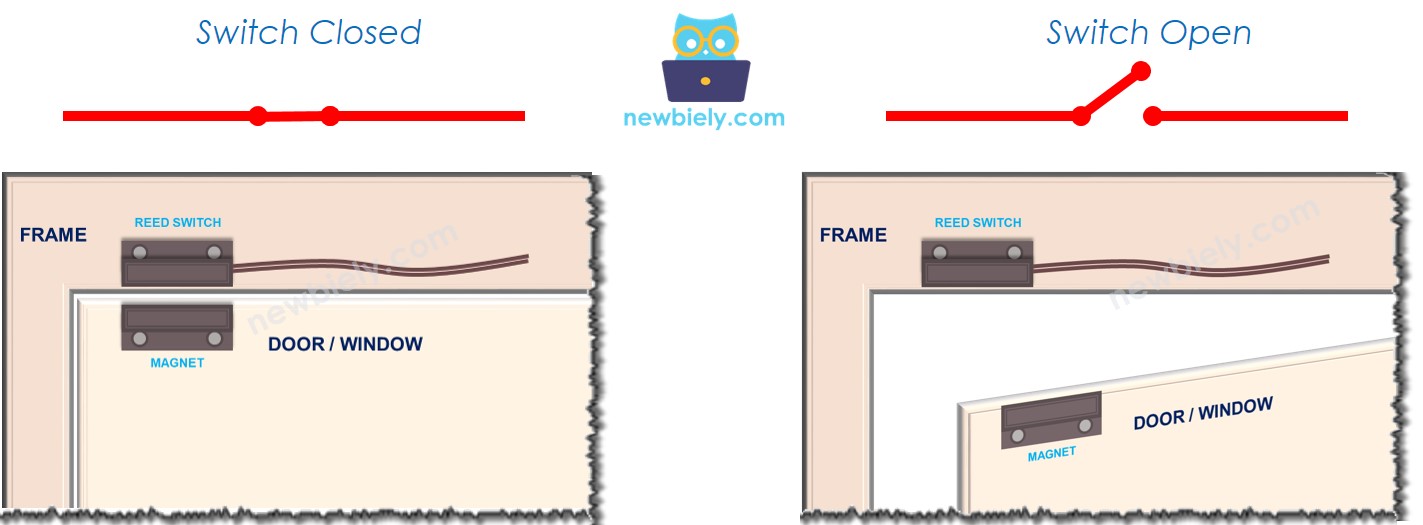
※ Notiz:
Genauso wie ein Taster müssen wir den Pull-up- oder Pull-down-Widerstand am Pin des Arduino Nano ESP32 verwenden, der mit dem Reed-Schalter verbunden ist.
Wenn wir den Reed-Schalter wie folgt anschließen: ein Draht an GND, der andere an den Eingangspin des ESP32 mit einem Pull-up-Widerstand:
- Der Eingangspin des ESP32 ist LOW, wenn der Magnet in der Nähe des Reed-Schalters ist.
- Der Eingangspin des ESP32 ist HIGH, wenn der Magnet weit vom Reed-Schalter entfernt ist.
Also:
- Wenn der Eingangspin des ESP32 LOW ist, ist die Tür geschlossen.
- Wenn der Eingangspin des ESP32 HIGH ist, ist die Tür geöffnet.
- Wenn sich der Eingangspin des ESP32 von LOW zu HIGH ändert, öffnet sich die Tür.
- Wenn sich der Eingangspin des ESP32 von HIGH zu LOW ändert, schließt sich die Tür.
Schaltplan zwischen Türsensor und Arduino Nano ESP32
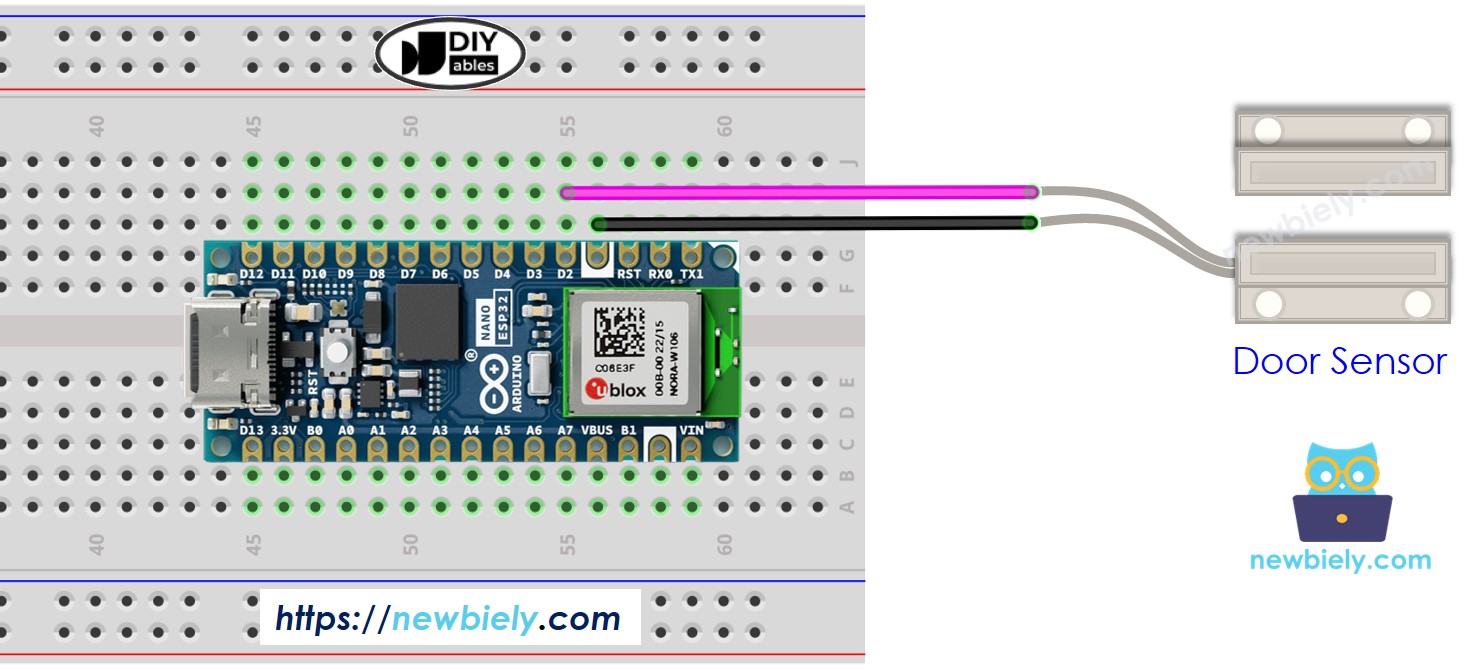
Dieses Bild wurde mit Fritzing erstellt. Klicken Sie, um das Bild zu vergrößern.
Wie programmiert man einen Türsensor
- Initialisiert den Pin des Arduino Nano ESP32 in den digitalen Eingangsmodus, indem die Funktion pinMode() verwendet wird. Beispielsweise Pin D2
- Liest den Zustand des Arduino Nano ESP32-Pins mithilfe der digitalRead() Funktion.
Arduino Nano ESP32 Code - Türzustand prüfen (offen und geschlossen)
Schnelle Schritte
- Wenn Sie Arduino Nano ESP32 zum ersten Mal verwenden, lesen Sie wie man die Umgebung für Arduino Nano ESP32 in der Arduino IDE einrichtet.
- Kopieren Sie den obigen Code und fügen Sie ihn in die Arduino IDE ein.
- Kompilieren und den Code auf das Arduino Nano ESP32-Board hochladen, indem Sie in der Arduino IDE auf die Schaltfläche Upload klicken.
- Bewegen Sie den Magneten in die Nähe des Reed-Schalters und bewegen Sie ihn anschließend vom Reed-Schalter weg.
- Schauen Sie sich das Ergebnis im Serial Monitor an. Es sieht wie folgt aus:
Arduino Nano ESP32-Code - Erkennung von Türöffnungs- und Türschließungsereignissen
- Kopieren Sie den obigen Code und fügen Sie ihn in die Arduino IDE ein.
- Kompilieren Sie den Code und laden Sie ihn auf das Arduino Nano ESP32-Board hoch, indem Sie in der Arduino IDE auf die Schaltfläche Upload klicken.
- Bewegen Sie den Magneten zuerst nahe am Reed-Schalter und danach weiter weg vom Reed-Schalter.
- Überprüfen Sie das Ergebnis im Serial Monitor. Es sieht wie folgt aus:
Video Tutorial
Wir erwägen die Erstellung von Video-Tutorials. Wenn Sie Video-Tutorials für wichtig halten, abonnieren Sie bitte unseren YouTube-Kanal , um uns zu motivieren, die Videos zu erstellen.
